Kuinka lisätä viikkonumeroita Microsoft Outlook -kalenteriin
Microsoft Office Microsoft Outlook 2007 Outlook 2010 Outlook 2003 / / March 16, 2020
Viimeksi päivitetty

 Työskentelen vuorovaikutuksessa eurooppalaisten kanssa päivittäin. Aikatauluja rakennettaessa he viittaavat usein viikon numeroihin. Ennen kuin löysin tämän kalenterivaihtoehdon Outlookista, se oli hieman ärsyttävä. Nyt olen kuitenkin muutettu... Rakastan sitä ja käytän viikkonumeroita kaikenlaisiin asioihin.
Työskentelen vuorovaikutuksessa eurooppalaisten kanssa päivittäin. Aikatauluja rakennettaessa he viittaavat usein viikon numeroihin. Ennen kuin löysin tämän kalenterivaihtoehdon Outlookista, se oli hieman ärsyttävä. Nyt olen kuitenkin muutettu... Rakastan sitä ja käytän viikkonumeroita kaikenlaisiin asioihin.
Päivitys 2.3.2010: Artikkeli päivitettiin sisällyttämään siihen Outlook 2010 -vaiheet opetusohjelman alaosassa.
Päivitys 13.10.2015: Jos käytät Outlookin uusimpia versioita, tässä on luettelo Outlook 2013: n ja 2016: n opetusohjelmista.
- Lisää viikonumerot Outlook 2013 -kalenteriin
- Lisää viikonumerot Outlook 2016 -kalenteriin
Alla on yksinkertainen vaiheittaiset viikkinumeroiden lisääminen Outlook 2003- tai Outlook 2007 -kalenteriin. Jos etsit Outlook 2010 -ohjeita, vieritä alaosaan. Lisäsin juuri nuo vaiheet.
Kuinka lisätä viikkonumeroita Microsoft Outlook 2003 ja 2007 -kalenteriin
1. KlikkausTyökalut, vaihtoehdot
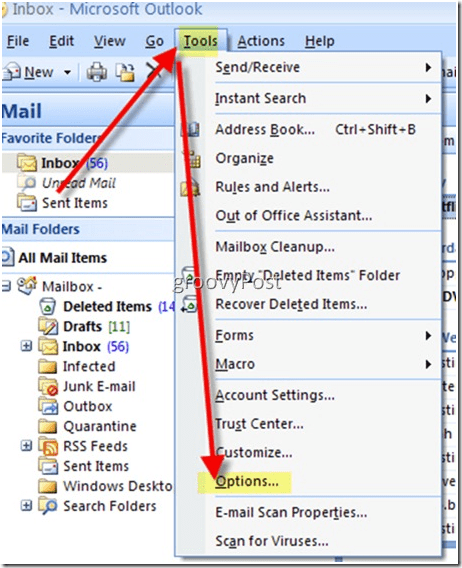
2. Päällä Asetukset välilehti, KlikkausKalenterin asetukset
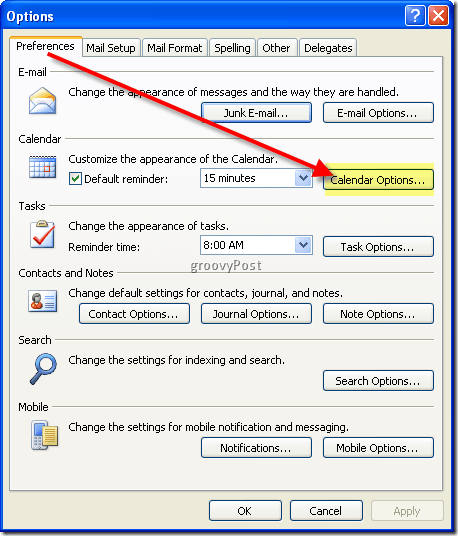
3. Valitse ruutu "Näytä viikon numerot kuukausinäkymässä ja päivämääränavigaattorissa. ”
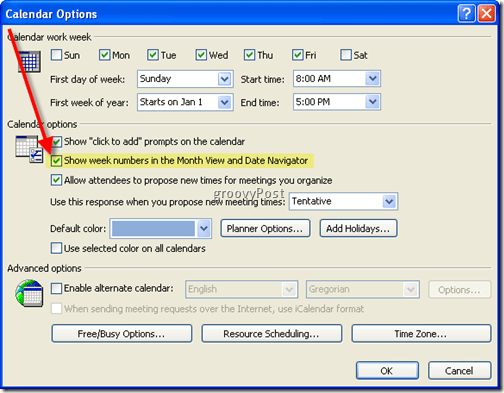
4.Klikkauskunnossa muutaman kerran ja olet tehnyt!!! GROOVY !!!
ENNENJÄLKEEN
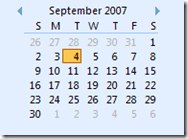
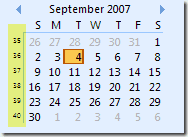
Snips otettu Microsoft Outlook 2007
Vaiheet Outlook 2010 ovat hiukan erilaisia, koska Microsoft muutti asioita hiukan Office 2010: n kanssa. Jälleen melko suoraan eteenpäin.
Kuinka lisätä viikkonumeroita Microsoft Outlook 2010 -kalenteriin
5. AvataOutlook 2010 ja Klikkaustiedosto, vaihtoehdot
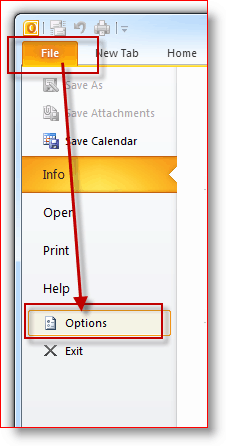
6. KlikkausKalenteri Välilehti sitten Rullaa alas että näytön asetukset kuten alla. Valitse ruutu "Näytä viikkoluvut kuukausinäkymässä ja Date Navigatorissa."Klikkauskunnossa pelastaa
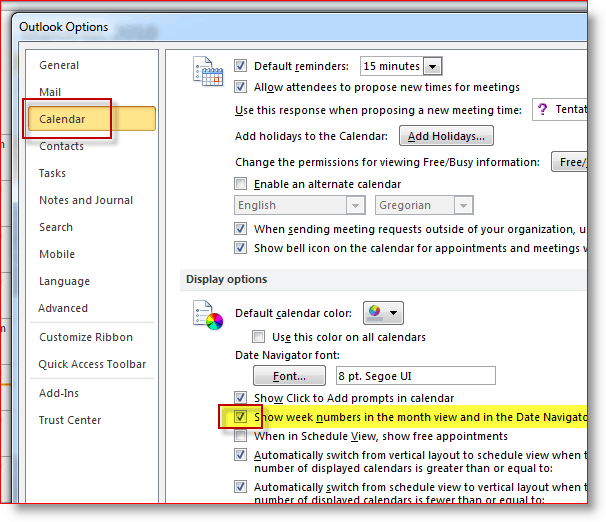
Tunnisteet:kalenteri, asiakas, miten, näkymät 2003, näkymät 2007, näkymät 2010



